excel文件卡顿怎么解决?本章内容给大家谈谈关于遇上Excel卡顿如何解决的问题,我们该怎么处理呢。在我们日常办公的时候会经常用到Excel表格来记录一些数据,但有时打开一些表格的时候,会时不时遇到一些困难,比如Excel表格很卡很慢,那Excel卡顿如何解决?可以根据下面的操作步骤来解决。下面这篇文章将为你提供一个解决思路,希望能帮你解决到相关问题。
一、excel文件卡顿怎么解决
方法一:插入对象或者公式太多造成的卡顿,一般是硬件问题,可以选择对电脑进行清理。
方法二:点击菜单栏的【条件格式】,选择“清楚规则”,“清楚整个工作表的规则”。
方法三:单击左上角的“文件”,选择“选项”。在弹出的对话框中找到“启用实时预览”功能,然后取消勾选。
方法四:卸载软件,重新下载软件并安装。方法一:插入对象或者公式太多造成的卡顿,一般是硬件问题,可以选择对电脑进行清理。
二、Excel卡顿如何解决

第一:在我们的笔记本电脑中找到并打开Excel 2010。

第二:打开Excel 2010后,在功能栏上找到并点击“文件”选项,会弹出一个功能框。
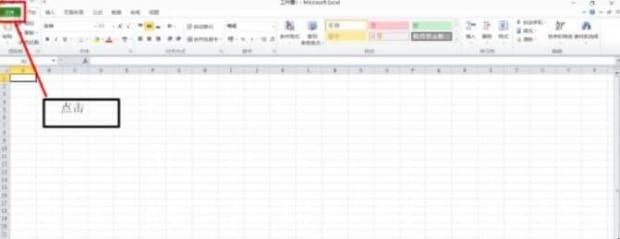
第三:然后在弹出的功能框中找到并点击“选项”这一选项,会弹出一个功能框页面。
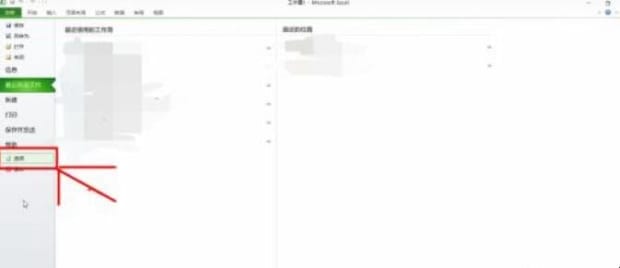
第四:在弹出的功能框页面中找到并点击“高级”,然后找到并把“自动更新链接”选项的勾选去除。
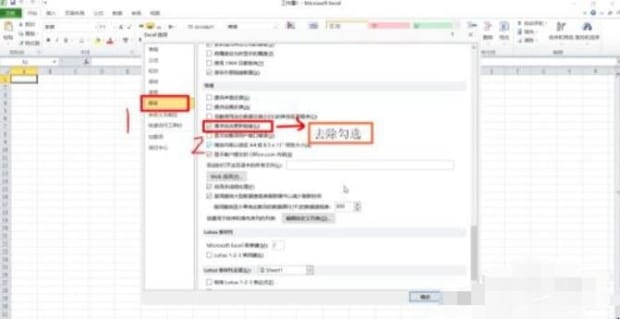
第五:勾选去除后,点击下面的“Web选项”,会弹出一个功能框。
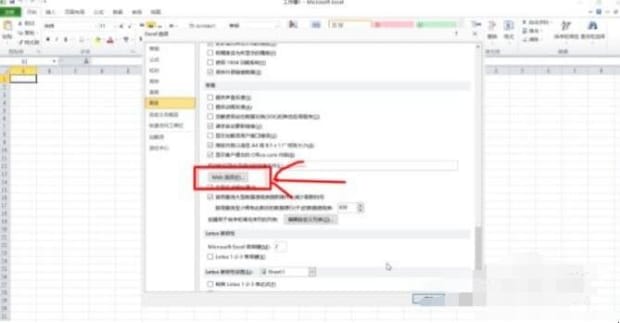
第六:在弹出的功能框页面中找到并点击“文件”,把“保存时更新链接”和“检查Office是否是用Office创建的网页默认编辑器”的勾选去除,然后点击“确定”,这样就可以解决Excel卡顿的问题了。
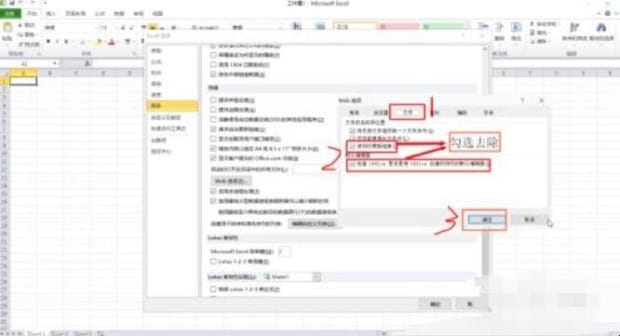
以上就是为你整理的Excel卡顿如何解决全部内容,希望文章能够帮你解决excel文件卡顿怎么解决相关问题,更多请关注本站电脑栏目的其它相关文章!
